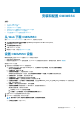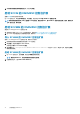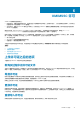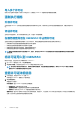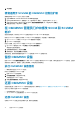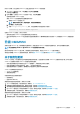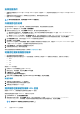Install Guide
随即显示 欢迎屏幕。
2. 单击下一步。
3. 在许可协议页面中,选择我接受许可协议中的条款,然后单击下一步。
4. 在目标文件夹页面中,默认情况下会选择安装文件夹。要更改位置,请单击更改并浏览到新位置,然后单击下一步。
5. 在准备安装程序页面中,单击安装。
在安装控制台扩展后,创建以下文件夹:
• Log - 此文件夹包含与控制台相关的日志信息。
• OMIMSSC_UPDATE - 此文件夹包含群集感知更新 (CAU) 所需的所有活动。此文件夹只具有对 CAU 操作的读取和写入权限。
可为此文件夹配置 Windows Management Instrumentation (WMI) 权限。有关更多信息,请参阅 Microsoft 说明文件。
6. 在 InstallShield 向导已完成页面中,单击完成。
7. 将 SCVMM 的 OMIMSSC 控制台扩展导入到 SCVMM 控制台。
在 OMIMSSC 中登记 Microsoft 控制台
• 对于 SCCM 用户,安装了 SCCM 控制台的 OMIMSSC 控制台扩展。
• 对于 SCVMM 用户,安装了 SCVMM 的 OMIMSSC 控制台扩展。
确保准备好以下信息:
• 要在其上设置 Microsoft 的系统的用户凭据,请参阅所需的账户权限。
• SCCM 的 FQDN 或 SCVMM 的 FQDN。
要向 OMIMSSC 登记 SCCM 或 SCVMM 控制台,请执行以下步骤:
1. 打开浏览器,并提供 OMIMSSC 设备 URL。
此时将显示 OMIMSSC 管理员门户登录页面。
2. 单击设置,单击控制台登记,然后单击登记。
将显示登记控制台页面。
3. 提供控制台的名称和说明。
4. 提供 SCCM 站点服务器或 SCVMM 服务器的 FQDN 和凭据。
5. (可选)单击新建,创建 Windows 类型凭据配置文件以访问 SCCM 或 SCVMM 控制台。
• 选择凭据配置文件类型作为 Windows 凭据配置文件。
• 提供配置文件的名称和说明。
• 在凭据中,键入用户名和密码。
• 在域中提供域的详细信息。
注: 在创建控制台登记的凭据配置文件时,提供域名与顶级域 (TLD) 详细信息。
例如,如果是域名 mydomain 并且 TLD 是 com,则在凭据配置文件中提供域名为:mydomain.com。
6. 要验证 OMIMSSC 设备和 Microsoft 控制台之间的连接,请单击测试连接。
7. 在成功测试连接后,要登记控制台,请单击登记。
注: 登记后,OMIMSSC 会在 SCVMM 中创建一个帐户,名为 OMIMSSC SCVMM 控制台扩展注册配置文件。确保未删除
此配置文件,因为如果删除了此配置文件,则您无法在 OMIMSSC 中执行任何操作。
注: 登记 SCCM 站点服务器以在 SCCM 管理员控制台上使用 OMIMSSC 控制台扩展。
从已登记的 Microsoft 控制台启动 OMIMSSC
从已登记的 SCCM 或 SCVMM 控制台启动 OMIMSSC。
在浏览器中添加 OMIMSSC FQDN 地址
在启动 OMIMSSC 之前,通过执行以下步骤添加 OMIMSSC 的 FQDN 地址到本地内部网站点列表作为前提条件:
1. 单击 IE 设置,然后单击 Internet 选项。
2. 单击高级,然后在设置下搜索安全部分。
安装和配置 OMIMSSC 13